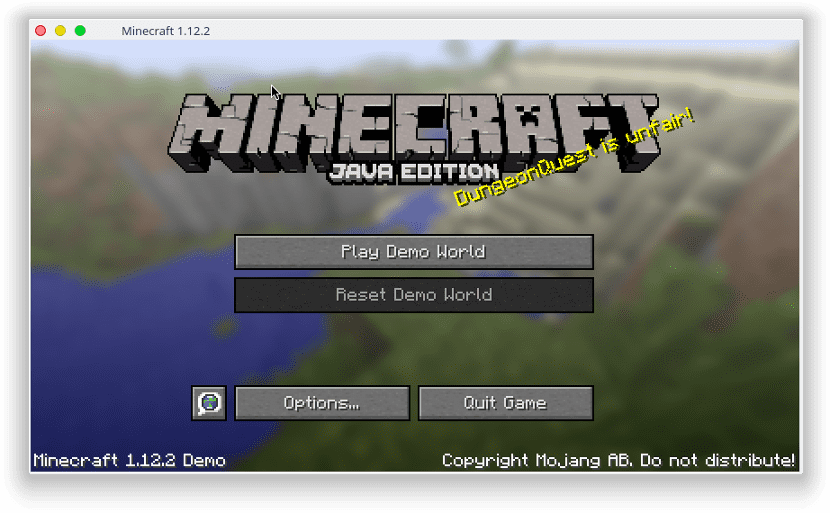
Minecraft is een bouwvideogame die, in tegenstelling tot andere games, wordt gekenmerkt door het hebben en bieden van de mogelijkheid om online verbinding te maken. Minecraft stelt ons ook in staat om communities te creëren op basis van de scenario's die we creëren, op zo'n manier dat gebruikers scenario's kunnen creëren en op afstand met verschillende vrienden kunnen spelen.
In combinatie hiermee Minecraft heeft de mogelijkheid om bijna alles te bouwen met een enkel element: de kubus Dit constructie-element en de beperkingen van de videogame hebben van Minecraft een geweldig hulpmiddel gemaakt voor de educatieve wereld, omdat het een hulpmiddel is om de kleintjes kennis te laten maken met werelden van creatie en programmeren.
Minecraft is gemaakt in 2009, Sindsdien zijn er honderdduizenden exemplaren verkocht en hebben miljoenen gebruikers deelgenomen aan de servers. De werking van deze game is niet gebaseerd op een bepaalde game-engine of een bepaalde functionaliteit, maar op het server-client-mechanisme, waardoor deze game platforms als PlayStation 4 of GNU / Linux heeft bereikt.
In 2014 werd het bedrijf dat Minecraft heeft gemaakt, verkocht aan Microsoft en daarmee de videogame Dit heeft ertoe geleid dat het spel een zekere economische solvabiliteit heeft en dat het platforms bereikt die tot nu toe niet officieel waren gearriveerd. Een voorbeeld hiervan was het GNU / Linux-platform. Een platform dat Minecraft kende, maar onofficieel of via een webapplicatie, maar na deze aankoop lanceerde Microsoft een officiële client geschreven in Java die werkte op elke GNU / Linux-distributie.
Welke alternatieven zijn er voor Minecraft voor GNU / Linux?
We gaan je vertellen hoe je de officiële client voor dit populaire constructiespel installeert, maar totdat deze client uitkwam, creëerde de GNU / Linux-gemeenschap verschillende klonen of eigen versies van dit populaire videospel. Vervolgens gaan we het hebben over de meest populaire clients voor GNU / Linux.
Een van de beste alternatieven voor Minecraft, althans het alternatief dat het meest op Minecraft lijkt, wordt genoemd Minetest Deze tool Het is bijna hetzelfde als Minecraft, maar met enkele wijzigingen om juridische redenen In tegenstelling tot andere tools, Minetest Het heeft zijn eigen repository en is Open Source, waardoor we onze eigen versie van dit programma kunnen maken als we dat willen.
Het tweede alternatief heet Terasology, een mod of versie van Minecraft verbeterd, althans in het grafische aspect Terasologie is dat ook een gratis Open Source-project, net als de vorige tool en dit betekent dat we op basis daarvan ons eigen project kunnen maken. Terasology heeft een zeer gedefinieerde uitstraling van natuurlijke elementen zoals water, zand of gras, waardoor deze client werkt mogelijk niet goed op machines met weinig resources Een nadeel dat noch Minecraft noch Minetest heeft.

Het derde alternatief heet gratis mijnwerker, een alternatief dat focust in het creëren van absurde en leuke scenario's in plaats van over krachtige bouwtools te beschikken. De graphics zijn niet zo mooi als Terasology en bieden ook niet zoveel trouw aan het originele videospel, maar de missie van het spel vervult het perfect.
Wat hebben we nodig om Minecraft op GNU / Linux te installeren?
De drie clients of versies van Minecraft zijn zeer complete en zeer goede versies, maar als we multiplatform-spelers zijn en aangezien Microsoft deze client in Java heeft gelanceerd, is het momenteel het beste om ervoor te kiezen om het originele spel te gebruiken. Om Minecraft op onze GNU / Linux-distributie te installeren, hebben we in wezen twee dingen nodig: een account op de Minecraft-servers en Java hebben geïnstalleerd om de client uit te voeren.

Om de eerste te bereiken, moeten we naar de officiële website van de videogame gaan en ons registreren als Minecraft-gebruikers. Zodra we alle informatie hebben ingevuld, stuurt de registratiewebsite ons een beveiligingscode naar onze e-mail die de webapplicatie ons zal vragen om onze identiteit in te voeren en te verifiëren en dat we geen robots zijn. Nu verschijnt er een scherm waarbij we de creditcard moeten invoeren om te betalen voor het gebruik van Minecraft We kunnen hiervan gebruik maken of gewoon tegoedbonnen kopen. We kunnen deze stap ook overslaan en leeg laten. Iets dat kan worden gedaan sinds de originele Microsoft-game je een gratis demo-account van 5 dagen biedt.
Nu we het account hebben gemaakt, hebben we Java of het gratis equivalent ervan nodig in onze GNU / Linux-distributie. In dit geval, we hebben ervoor gekozen om de open source-versie van Java te installeren, maar als u wilt, kunt u de privé- en originele versie van Java installeren via dit artikel Om dit te installeren, moeten we een terminal openen en het volgende schrijven:
sudo apt-get install openjdk-8-jre
Of we schrijven het volgende als we dat hebben gedaan Fedora, OpenSUSE, Red Hat of derivaten:
su -c "yum install java-1.8.0-openjdk"
Na een paar minuten wachten hebben we Java, of liever de open source-versie van java in onze GNU / Linux-distributie. We hebben al alles wat je nodig hebt om de officiële client voor dit populaire blokbouwspel te installeren.
Hoe installeer ik Minecraft op GNU / Linux?
De Minecraft-game gebruikt een hoofdserver waarmee gebruikers verbinding maken via clientprogramma's. Minecraft is van Microsoft, dus er is een client gemaakt voor Windows maar voor andere platforms een multiplatform-client gemaakt in Java moet worden gebruikt aangezien er geen eigen versie is voor het platform (althans voor GNU / Linux bestaat het niet). We kunnen deze klant vandaan halen hier Nadat we het hebben gedownload, openen we een terminal in de map met het gedownloade installatiepakket en voeren we de volgende code uit:
java -jar Minecraft.jar
Nadat u dit heeft uitgevoerd, wordt een venster zoals het volgende geopend:

In dit venster moeten we onze gebruikersreferenties invoeren en het zal verbinding maken met de officiële Minecraft-server. Mogelijk is het eerste dat de klant van u vraagt, zijn programma bij te werken, iets dat we niet alleen aanbevelen voor de klant om te werken, maar ook om een betere prestatie van de klant te hebben. Hierdoor wordt de client niet in onze distributie geïnstalleerd, dus elke keer dat we willen spelen, moeten we de vorige stap herhalen om de applicatieclient uit te voeren Na het updaten van de client die we hebben geïnstalleerd, kunnen we direct verbinding maken met het spel en plezier hebben met Minecraft-werelden, met zijn constructietools en nieuwe avonturen creëren.
Is Minecraft het waard?
We hebben gezien wat Minecraft is, hoe je het kunt krijgen en hoe je het op GNU / Linux kunt installeren, maar velen van jullie zullen zich zeker afvragen of het originele spel echt een goede optie is of dat het beter is om te kiezen voor andere bouwspellen die er zijn. voor het pinguïnplatform.
Persoonlijk geloof ik dat Als we ons zorgen maken over geld, is Minecraft niet de beste keuze voor bouwspellenMaar Als we ons niet echt zorgen maken over geld of het betalen van licenties om te spelen, dan is Minecraft en zijn officiële client de beste optie die er is. om van dit bouwspel te genieten, omdat het een snelle en gemakkelijke entertainmentoplossing biedt, zonder extra opslagplaatsen of extra plug-ins.
Er is een .deb-pakket voor debian / ubuntu, super eenvoudig te installeren in ubuntu 18, u downloadt gewoon het pakket en vertelt het om te installeren en te starten